Jak wysłać email do grupy pracowników?
Utworzono:
2019-01-10
Ostatnia aktualizacja: 2024-01-08
Ostatnia aktualizacja: 2024-01-08
Liczba odwiedzin posta: 1697
Polecamy tę opcję głównie do komunikacji wewnętrznej w firmie. Jeśli chcesz do swoich pracowników wysłać mail i zależy Ci, by wszyscy odbiorcy widzieli adresy pozostałych adresatów w tym mailu, to skorzystaj z tej funkcji. Została ona stworzona głównie z myślą o zamkniętych środowiskach np. współpracowników, którzy się znają i znają swoje adresy email.
Podczas wysyłki wiadomości za pomocą opcji Wysyłaj publicznie, jest rozsyłany jeden mail i każdy z grupy odbiorców widzi adresy mailowe pozostałych adresatów.
Dodatkowo funkcja Wysyłaj publicznie jest dostępna dla wszystkich użytkowników, niezależnie od roli.
Aby wysłać mail za pomocą opcji Wysyłaj publicznie, wykonaj następujące kroki:
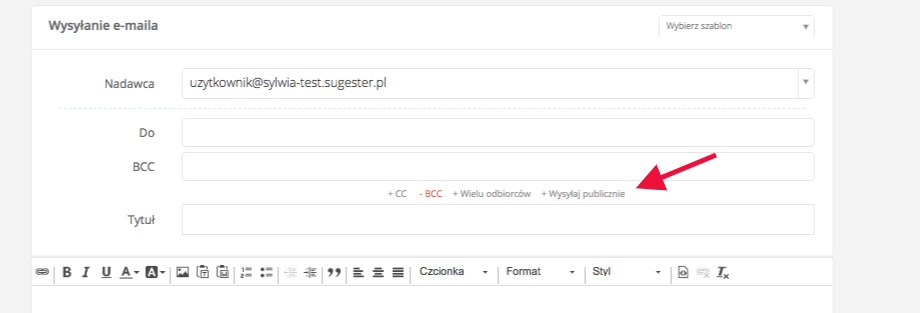
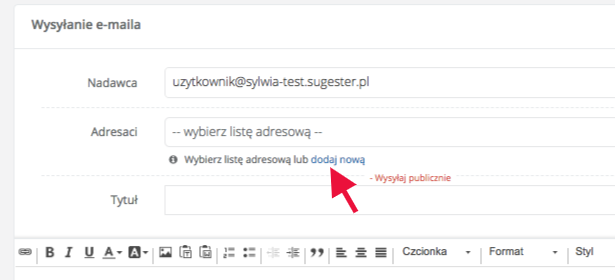
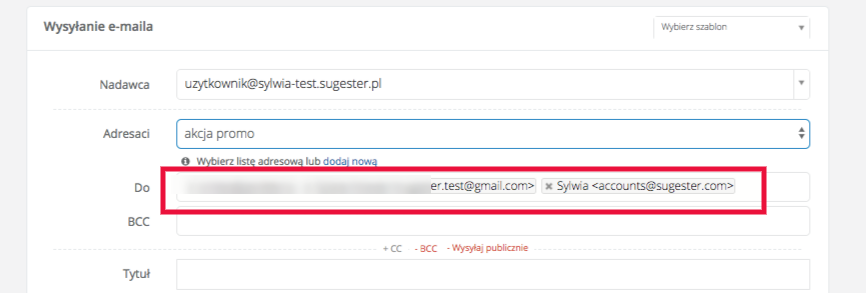
Po uzupełnieniu tytułu i treści możesz wysłać mail. Wiadomość zostanie wysłana do wszystkich adresatów jednocześnie i każdy z nich zobaczy adres mailowy pozostałych odbiorców.
Podczas wysyłki wiadomości za pomocą opcji Wysyłaj publicznie, jest rozsyłany jeden mail i każdy z grupy odbiorców widzi adresy mailowe pozostałych adresatów.
Dodatkowo funkcja Wysyłaj publicznie jest dostępna dla wszystkich użytkowników, niezależnie od roli.
Aby wysłać mail za pomocą opcji Wysyłaj publicznie, wykonaj następujące kroki:
- w oknie tworzenia nowej wiadomości email kliknij Wysyłaj publicznie
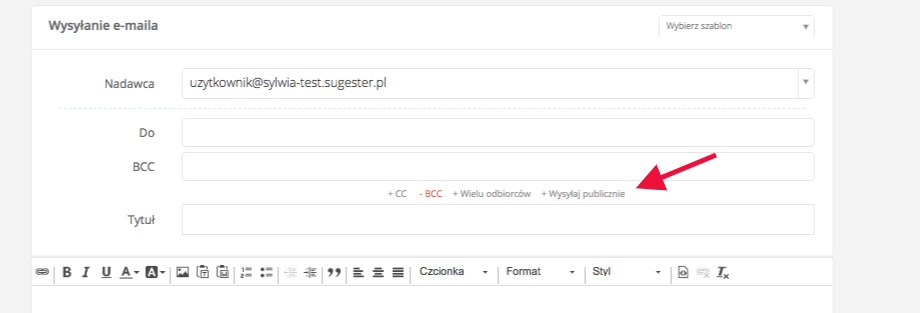
- w polu Adresaci wybierz listę adresową, do której chcesz wysłać mail lub stwórz nową, klikając dodaj nową
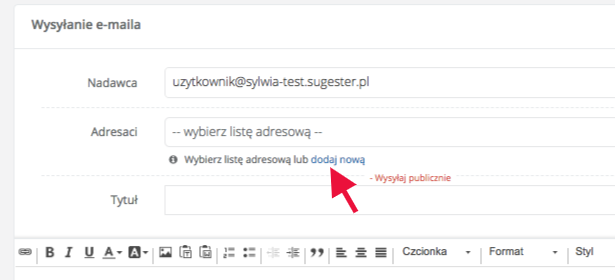
- po wybraniu konkretnej listy, adresy wszystkich odbiorców z tej listy zobaczysz w polu Do
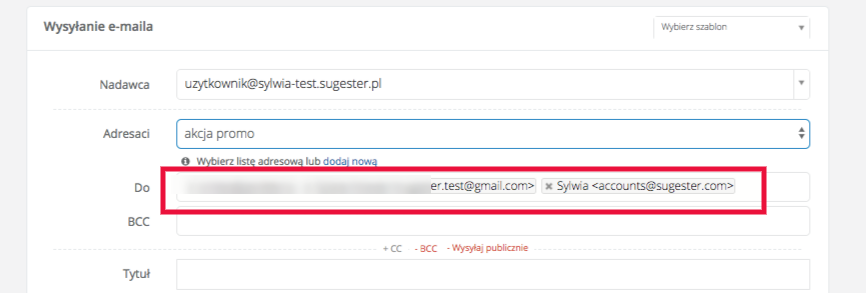
Po uzupełnieniu tytułu i treści możesz wysłać mail. Wiadomość zostanie wysłana do wszystkich adresatów jednocześnie i każdy z nich zobaczy adres mailowy pozostałych odbiorców.
Uwaga! Jeżeli chcesz wysłać mail do grupy, by odbiorcy nie widzieli nawzajem swoich adresów, skorzystaj z opcji Wielu odbiorców. Więcej dowiesz się z artykułu Jak wysłać email do wielu osób i ukryć adresy odbiorców.
Zarządzaj całą swoją firmą w jednej aplikacji. Wypróbuj Sugester przez 30 dni za darmo!
Rozpocznij darmowy okres testowyPowrót

Dodaj komentarz